2023/10/9
第20回 Unity Editor と Unity PolySpatialで Apple Vision Pro の アプリ開発(Unity PolySpatial ツール編)
はじめに
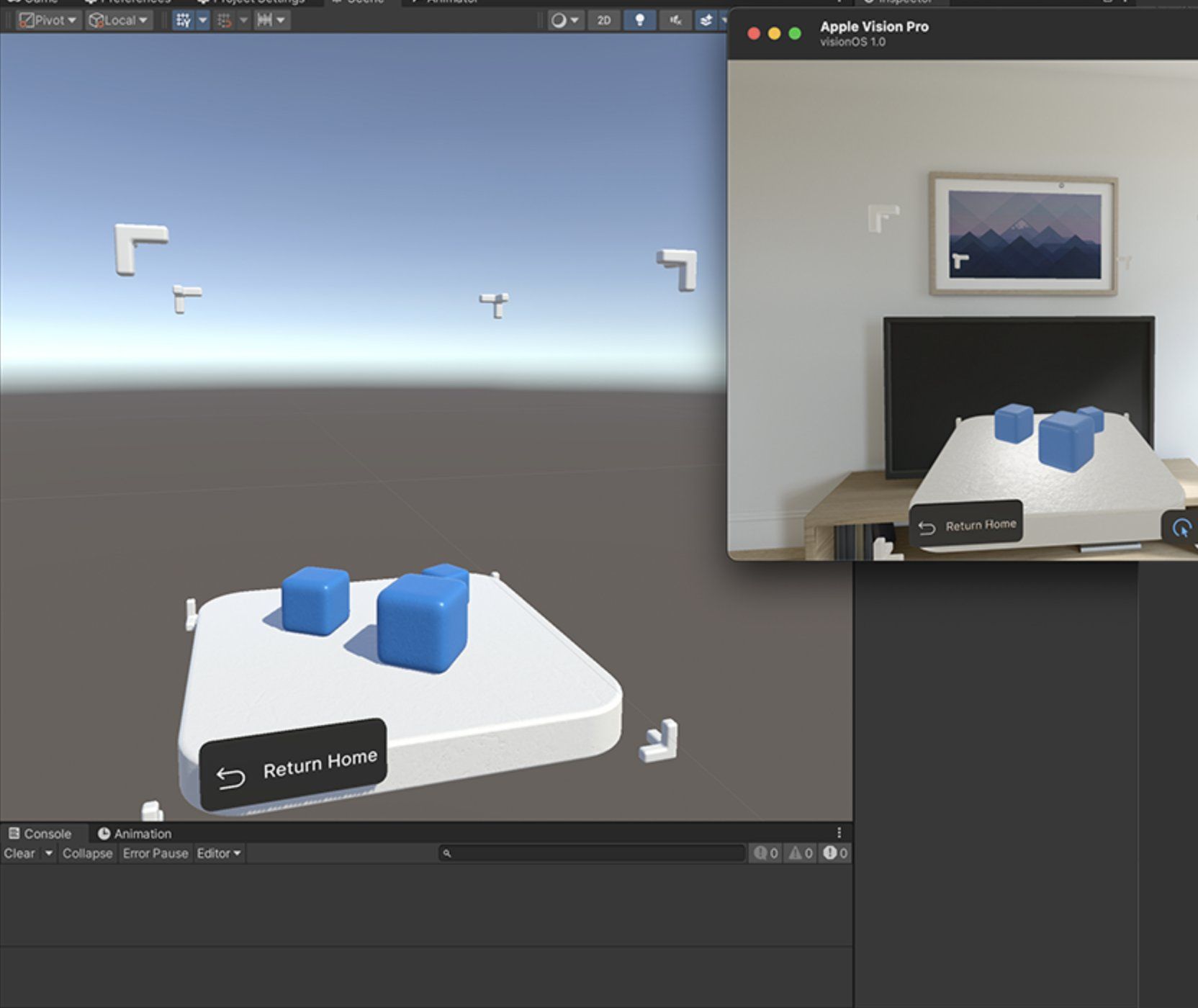
今回は、Apple Vision Pro(visionOS)の Unity PolySpatial ツールについて説明します。
Apple Vision Pro について
Apple Vision Pro について、以下の記事にまとめてます。

Logging
PolySpatial のログは、ターゲットを絞ったデバッグを容易にするために、カテゴリとレベルでタグ付けされます。Unity Editor のメインメニューから Window > PolySpatial > Logging を選択して、PolySpatial Logging ウィンドウを開きます。ここから、有効にするカテゴリ、スタックトレースを生成するかどうか、スタックトレースが有効になっているカテゴリのどのレベルでトレースを生成するかを指定できます。
PolySpatial 統計
PolySpatial の統計情報を表示します。これは、Project Settings > PolySpatial > Enable Statistics を有効にすることで、PolySpatial の統計トラッキングが有効になります。PolySpatial 統計のEditorは、Unity Editor メインメニューの Window > PolySpatial > PolySpatial Statistics にあります。Play モードを実行すると、PolySpatial 統計のEditorは、タイミング、トラッキングされたオブジェクト、および PolySpatial Host にレプリケートされたアセットのヒストグラムトラッキングを表示します。
デバッグリンク
Play モードのデバッグを容易に実施できるようPolySpatial ランタイムは、 DebugPolySpatialGameObjectLinks コンポーネントを追加し、各シミュレーションで実行している GameObject を、Unity SceneGraph 内の対応するバッキング GameObject に接続します。
Asset Finder
Play モードでは、AssetFinder はホストレンダラーに複製されたすべてのアセットを追跡します。これは、アセットリンクを追跡するのに役立ちます。ここのエディタは Unity Editor メインメニューの PolySpatial > Asset Finder にあります。
Recording & Playback
PolySpatial の Play モード中のセッションを記録するには、Windows > PolySpatial > Recording and Playback を選択します。Record ボタンを押して Play モードに入り、録画を開始します。録画が終了したら、Play モードを終了して録画を停止します。新しいファイルがリストに追加され、そのファイルを選択してPlayボタンを押すと、録画したファイルを再生されます。新しい入力は処理されませんが、元の録画にエンコードされた入力は再生されます。
録画したファイルは、Library/PolySpatialRecordings に保存され、同じバージョンの PolySpatial パッケージを使用しているPCであれば、どのPCでも再生することができます。また、録画したファイルをUnityのサポートチームに提出することもできます。録画したファイルでデバッグが可能なため、問題のある開発プロジェクトをZIP圧縮して共有するような作業は不要になります。
まとめ
今回は、Unity PolySpatial ツールについてまとめました。次回は、Unity PolySpatial 用語集を投稿予定です。
Unity PolySpatial の 他の記事は コチラ にあります。
XR エンジニア
徳山 禎男
SIerとして金融や飲料系など様々な大規模プロジェクトに参画後、2020年にOnePlanetに入社。ARグラスを中心とした最先端のAR技術のR&Dや、法人顧客への技術提供を担当。過去にMagic Leap 公式アンバサダーを歴任。
View More